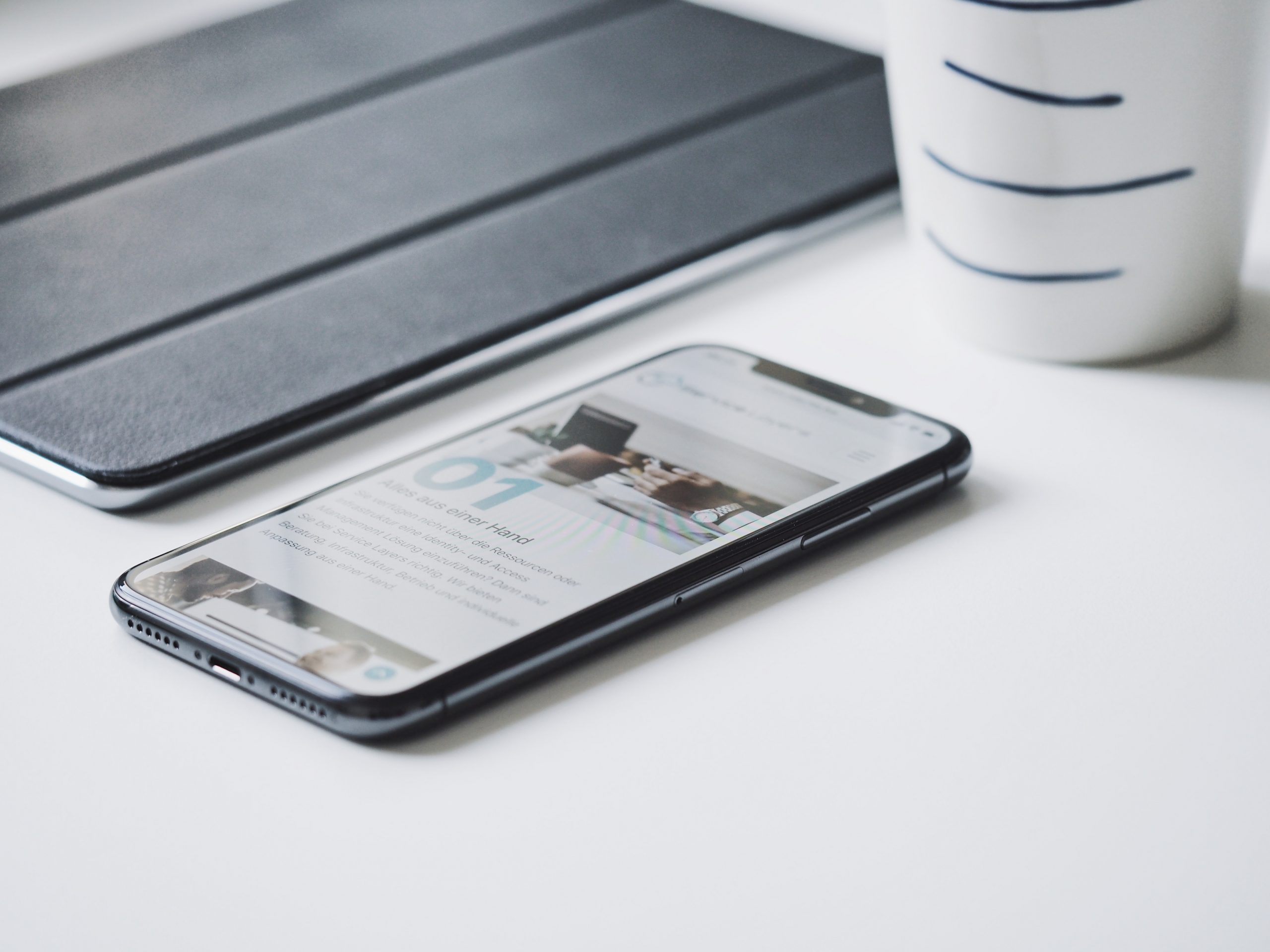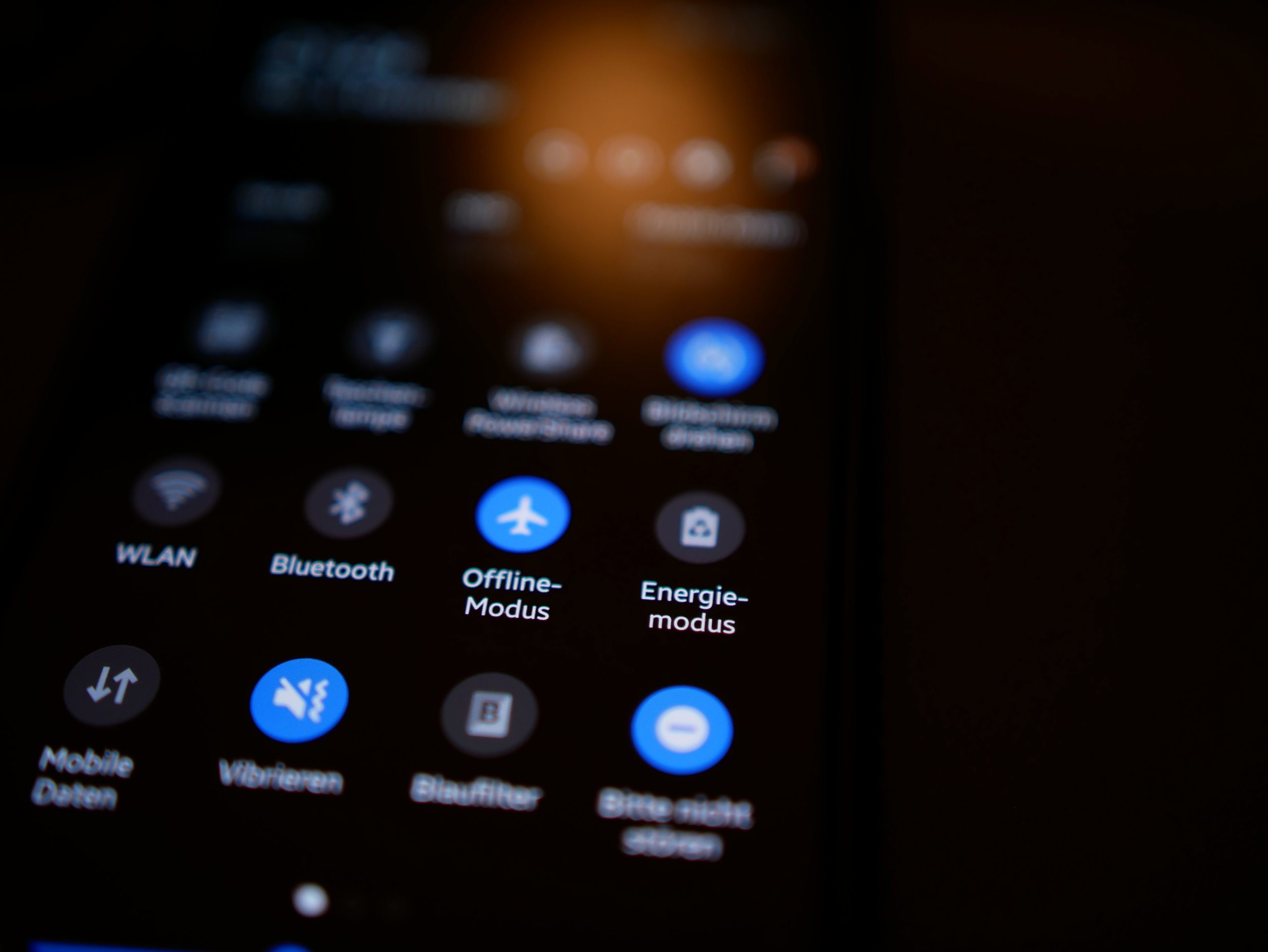こんにちは、週活SEです。
今回はGalaxy の DeX 機能を使えば、出張時に重たいノートパソコンが不要が不要になる方法を紹介したいと思います。
この記事で共有できるメリットは次の3つです。
- 重たいノートパソコンが不要。
- 荷物面積がノートパソコン約3分の1。
- 情報漏洩の危険性を下げることができる。
それでは具体的に3つのメリットを実現させる方法を確認していきましょう。
なおここでは、別記事で書いたDeXという機能を使いますので、まだ読まれていない、この機能を知らないという方はぜひこちらの記事を参考にしてみてください。
重たいノートパソコンが不要
出張時に意外と重たいのがノートパソコン。
軽量なノートパソコンでも電源アダプタとセットで持ち歩くと約1kg前後。
DeXを使えば、HDMItoUSB-Cケーブルだけあれば、出張先のディスプレイに映し出して作業もできますし、ワイヤレスキーボードを持っていけばメールやExcel、Wordといった基本的な作業はノートパソコンとかわりなく可能です。
このケーブルは約90g。
ワイヤレスキーボードは折りたたみ式で、重さは約220g。ケーブルと合わせても約310g とノートパソコンと比べても700gも軽いです。
サイズは横幅 15.8cm、縦幅9cm、厚さ1.8cmとコンパクトなので場所もとりません。
タッチパッド機能もついているので、ノートパソコンと同様な作業も十分にこなせます。
iClever Bluetooth 折り畳みキーボードについては、こちらで詳しく記事にしていますので興味があれば参考にしてみてください。
荷物面積がノートパソコン約3分の1に。
先程紹介したHDMItoUSB-Cケーブルはコンパクトにしまえますし、キーボードのサイズはノートパソコンの面積の約3分の1。
ノートパソコンのように幅を取ってしまう面積もなく、折れ曲がったりする心配もないので収納に関してもメリットが十分にあります。
情報漏洩の危険性を下げることができる。
まずノートパソコンを持ち運ぶリスクがないため情報漏洩の危険性を下げることができます。
またリモートデスクトップ接続ツールもありますので、スマートフォンに情報を保持することなく作業を実施することができます。
なおスマートフォンには、ストレージなどの暗号化機能もついているため、一般的なノートパソコンで実施できるセキュリティ対策は可能です。
実際の接続方法
今回は USB Type-C & HDMI ケーブルと、ワイヤレス折りたたみ式キーボードを使います。

まず接続先のディスプレイまたはデレビにHDMIコネクタを差し込みます。
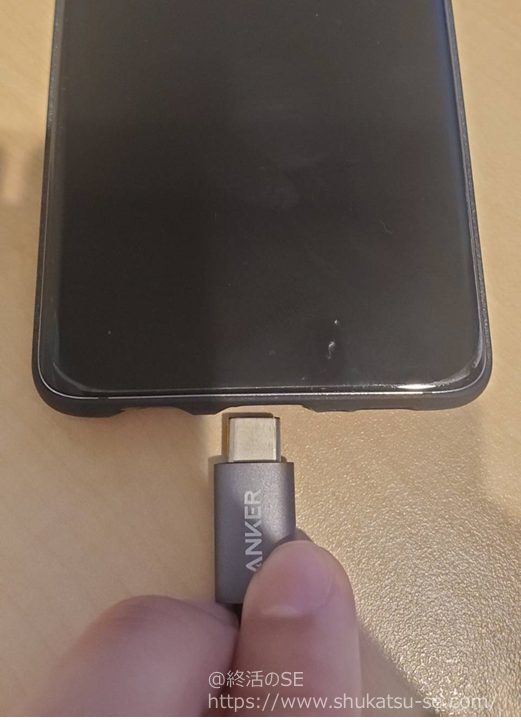
次に USB-C コネクタをスマートフォン側へ接続します。
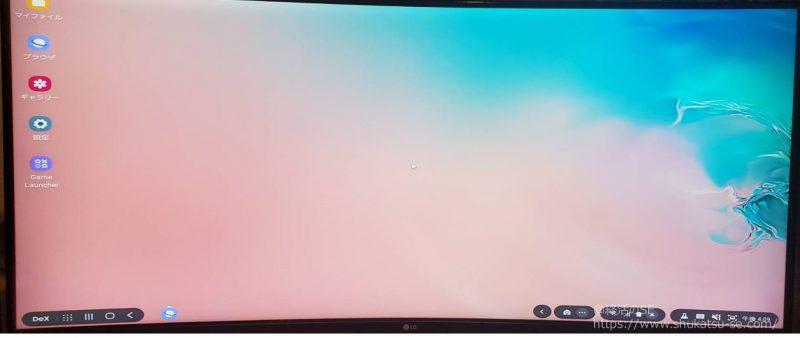
これでDeXモードが起動して接続先のディスプレイまたはテレビに次のような画面が表示されていると思います。たったこれだけで接続完了です。この状態からワイヤレスキーボードを接続します。

ワイヤレスキーボードからマウス操作もなめらかにできます。ただ通常のデスクトップPCやノートパソコンのキーボードと比べコンパクトなため、多少なれが必要だと思います。
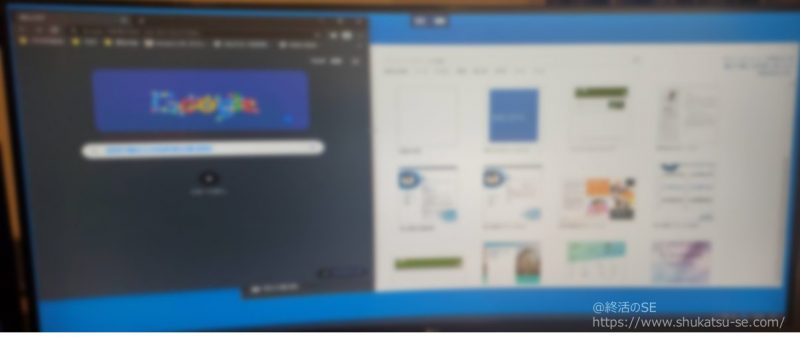
リモートデスクトップもアプリケーションさえインストールされていればこのように接続も可能です。
まとめ
接続方法は簡単。しかもコンパクトに持ち運びができてノートパソコンの約3分の1の重さで済むというものです。
出張時に正直ノートパソコンでバリバリ作業する経験はなく、どちらかというとまとめてきた資料の報告や発表、打ち合わせのメモを取るぐらいでした。
今後は効率やコスト面からもノートパソコンではなくスマートフォンで代替しても構わないという企業が増えてくると思います。
携帯電話という枠を超えて、DeX機能はWindowsに近い様々な基本機能を提供してくれます。
今回使用した機器は次の2つです。
またDeX機能を使った他のD記事もありますので、興味があれば読んでみてください。
今回 iClever Bluetooth 折り畳みキーボードを詳しく記事にしたものがありますので、興味があれば参考にしてみてください。